Jak śledzić kliknięcia przycisków w Google Analytics 4 (bez GTM!)
Opublikowany: 2023-09-18Czy zastanawiałeś się kiedyś, ile razy użytkownik kliknął przycisk na Twojej stronie? Możesz użyć Google Analytics, aby śledzić kliknięcia przycisków i dowiedzieć się.
Czy nie byłoby wspaniale wiedzieć, które przyciski przyciągają najwięcej uwagi i potencjalnie prowadzą do konwersji? W dzisiejszym cyfrowym świecie śledzenie tych kliknięć jest nie tylko pomocne, ale wręcz kluczowe.
Zrozumienie zachowań użytkowników, np. klikanych przez nich przycisków, może zapewnić cenny wgląd w to, co działa, a co nie, w Twojej witrynie.
Dobra wiadomość jest taka, że nie musisz być magiem technologii, aby to zrobić. Pokażemy Ci prosty sposób śledzenia kliknięć przycisków w Google Analytics 4. Chcesz się w to zagłębić?
Czy możesz śledzić kliknięcia przycisków w Google Analytics?
Tak, możesz śledzić kliknięcia przycisków w Google Analytics, dzięki czemu uzyskasz kluczowy wgląd w zachowania użytkowników, pokazując dokładnie, co przyciąga ich uwagę i skłania do podjęcia działania.
Śledzenie kliknięć przycisków w Twojej witrynie może pomóc:
- Popraw doświadczenie użytkownika: wiedząc, które przyciski uzyskują najwięcej kliknięć, możesz dostosować treść, aby lepiej służyła użytkownikom.
- Zwiększ liczbę konwersji: analiza kliknięć przycisków może ujawnić potencjalne wąskie gardła na ścieżce konwersji i pomóc zoptymalizować przyciski wezwania do działania w celu zwiększenia liczby konwersji.
- Ulepsz strategię marketingową: wiedząc, które przyciski są najskuteczniejsze, możesz zastosować te spostrzeżenia, aby ulepszyć ogólną strategię marketingową.
Czy GA4 automatycznie śledzi kliknięcia?
GA4 może automatycznie śledzić określone kliknięcia za pomocą funkcji o nazwie Udoskonalone pomiary, ale ma to pewne ograniczenia. Jeśli chcesz śledzić kliknięcia przycisków wezwania do działania, przycisków „dodaj do koszyka”, przycisków „kliknij, aby połączyć” i nie tylko, potrzebujesz dodatkowej konfiguracji Google Analytics.
Proces ręczny może być nieco techniczny. Musisz skonfigurować niestandardowe parametry śledzenia zdarzeń i kliknięć w GA4, co wymaga edycji kodu witryny lub użycia skomplikowanego narzędzia, takiego jak Menedżer tagów Google, do skonfigurowania tagów i reguł warstwy danych. Jeśli nie jesteś programistą ani specjalistą Google Analytics, może to być trudne zadanie.
Ale nie martw się! Dla użytkowników WordPressa istnieje znacznie łatwiejszy i szybszy sposób śledzenia kliknięć przycisków bez menedżera tagów (GTM) lub jakiegokolwiek kodowania podczas korzystania z MonsterInsights.
MonsterInsights to najlepsza wtyczka Google Analytics dla WordPress. Możesz dodać śledzenie Google Analytics do swojej witryny bez edytowania kodu i zatrudniania programisty. Otrzymasz istotne informacje bezpośrednio w panelu WordPress.

Oprócz zaawansowanego śledzenia kliknięć przycisków, MonsterInsights zapewnia dostęp do mnóstwa innych funkcji Google Analytics i zaawansowanego śledzenia za pomocą zaledwie kilku kliknięć, takich jak:
- Śledzenie konwersji jednym kliknięciem dla Google Ads, Microsoft Ads i Facebook Ads
- Niestandardowe wymiary umożliwiające śledzenie autorów, kategorii, tagów i nie tylko.
- Śledzenie linków partnerskich
- Media społecznościowe i śledzenie poleceń
- Śledzenie linków wychodzących
- Zgodność z UE/RODO
- Śledzenie odtwarzania wideo
- I wiele więcej…
Postępuj zgodnie z naszym przewodnikiem, aby łatwo rozpocząć śledzenie kliknięć przycisków w witrynie WordPress.
Jak śledzić kliknięcia przycisków w Google Analytics
- Skonfiguruj śledzenie kliknięć przycisków
- Śledź przyciski „kliknij, aby pobrać”.
- Śledź przyciski przesyłania formularza
- Śledź kliknięcia przycisków eCommerce
- Śledź przyciski „kliknij, aby połączyć” i przyciski kontaktu
- Śledź przyciski wezwania do działania i inne niestandardowe linki
Skonfiguruj śledzenie kliknięć przycisków
Zanim zaczniesz śledzić kliknięcia przycisków w witrynie WordPress, musisz skonfigurować śledzenie Google Analytics. Przejdź na stronę z cennikiem MonsterInsights i wybierz poziom licencji, który najbardziej Ci odpowiada. Pamiętaj, że do śledzenia przesłanych formularzy i przycisków eCommerce potrzebna jest licencja Pro lub wyższa.
Następnie musisz zainstalować i aktywować wtyczkę. Pobierz plik ZIP, który znajdziesz na karcie Pobrane w obszarze konta.

Teraz zaloguj się na swoją stronę WordPress i przejdź do Wtyczki »Dodaj nowy . Kliknij opcję Prześlij wtyczkę u góry i prześlij plik ZIP. Po zakończeniu instalacji kliknij Aktywuj .

Po zainstalowaniu i aktywowaniu wtyczki kolejnym krokiem jest połączenie jej z Google Analytics.
Na szczęście jest to naprawdę proste dzięki kreatorowi konfiguracji MonsterInsights. Postępuj zgodnie z instrukcjami, aby przyznać dostęp i połączyć Google Analytics ze swoją witryną za pomocą kilku kliknięć.

I to wszystko! Zainstalowałeś MonsterInsights i połączyłeś go z Google Analytics.
Potrzebujesz więcej pomocy? Sprawdź nasz samouczek krok po kroku dotyczący dodawania Google Analytics do WordPress. Zobaczmy teraz, jak śledzić określone przyciski za pomocą Google Analytics.
Śledź przyciski „kliknij, aby pobrać”.
Czy oferujesz użytkownikom treści cyfrowe do pobrania w Twojej witrynie? Monitorowanie kliknięć przycisków pobierania daje wgląd w to, jakie treści najbardziej podobają się odwiedzającym.
Dzięki MonsterInsights śledzenie pobrań szerokiej gamy powszechnie używanych typów plików jest procesem automatycznym. Te typy plików obejmują:
- Dokumenty
- Arkusze kalkulacyjne
- Prezentacje
- pliki PDF
- Zpakuj pliki
Chcesz dodać więcej typów plików do śledzenia? Po prostu przejdź do MonsterInsights » Ustawienia i dotknij karty Zaangażowanie u góry. Rozwiń sekcję Pobieranie plików , a będziesz mógł dodać dowolną liczbę dodatkowych typów plików.

Chcesz sprawdzić, które przyciski pobierania cieszą się największą akcją? Po prostu przejdź do MonsterInsights »Raporty i kliknij Wydawcy »Przegląd na górze.
Przewiń w dół, aby znaleźć raport z najpopularniejszymi linkami do pobierania .

Tutaj znajdziesz listę wszystkich przycisków pobierania oraz liczbę kliknięć każdego przycisku. To świetny sposób, aby śledzić najpopularniejsze pliki do pobrania i sprawdzić, które przyciski przyciągają uwagę odwiedzających.
Zobacz Kliknięcia przycisku pobierania w Google Analytics
Aby zobaczyć raport o kliknięciach pobierania plików w GA4, wystarczy kliknąć link u dołu raportu MonsterInsights: Wyświetl raport wszystkich linków do pobierania . Spowoduje to przejście bezpośrednio do odpowiedniego raportu o zdarzeniach na Twoim koncie Google Analytics.
Alternatywnie możesz go znaleźć wchodząc w zakładkę Raporty » Zaangażowanie » Wydarzenia . Poszukaj w tabeli zdarzenia o nazwie file_download i kliknij je.

Poszukaj karty Tekst łącza , aby wyświetlić listę przycisków pobierania wraz z liczbą kliknięć (liczbą zdarzeń) i całkowitą liczbą użytkowników. Użyj karty Widok strony , aby zobaczyć, na jakich stronach znajdowali się użytkownicy, gdy kliknęli przycisk pobierania.

Możesz też utworzyć raport niestandardowy w GA4, aby uzyskać więcej informacji o przyciskach pobierania plików.
Śledź przyciski przesyłania formularza
Czy wiesz, że MonsterInsights Pro ma niesamowitą funkcję śledzenia formularzy?
Automatyzuje śledzenie przesyłania formularzy, aby usprawnić proces śledzenia kliknięć przycisków przesyłania formularza. Krótko mówiąc, jest to całkiem przydatne narzędzie. Jak to działa?

Najpierw musisz zainstalować i aktywować dodatek Forms. Po prostu przejdź do MonsterInsights »Dodatki z menu administracyjnego WordPress i naciśnij Zainstaluj w dodatku Formularze .

Dodatek automatycznie aktywuje i wykryje wszystkie formularze w Twojej witrynie, aby rozpocząć śledzenie. Integruje się ze wszystkimi kreatorami formularzy dla WordPress. Całkiem proste, prawda?
Aby zobaczyć raport śledzenia konwersji dla swoich formularzy, przejdź do Raporty »Formularze .
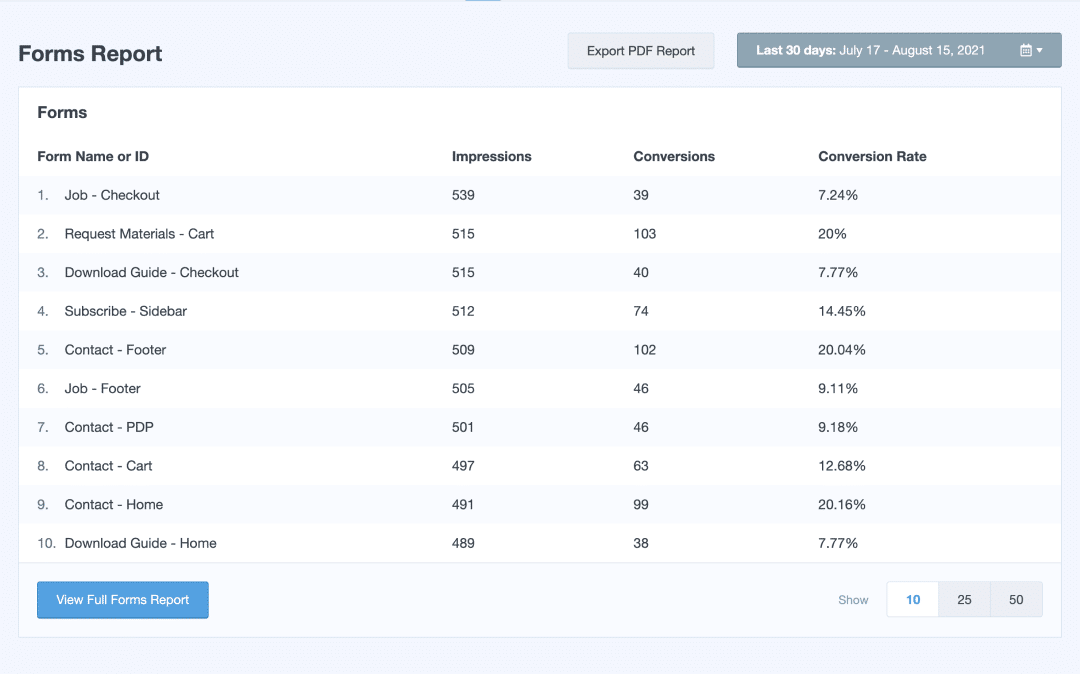
Tutaj możesz zobaczyć, ile wyświetleń i konwersji (całkowita liczba kliknięć przycisku przesyłania formularza) uzyskał każdy formularz, a także współczynnik konwersji, aby szybko sprawdzić, który z Twoich formularzy jest najskuteczniejszy.
Wyświetl kliknięcia formularza przesłanego w Google Analytics
MonsterInsights obsługuje wszystkie skomplikowane aspekty Google Analytics 4 za kulisami, dzięki czemu możesz śledzić przyciski formularzy w swojej witrynie bez dodatkowej konfiguracji.
Możesz kliknąć link w MonsterInsights, Wyświetl pełny raport formularzy , aby szybko uzyskać dostęp do raportu w Google Analytics. Możesz też przejść do Raporty » Zaangażowanie » Wydarzenia .
W tabeli poszukaj nowo utworzonego zdarzenia niestandardowego o nazwie generate_lead , które reprezentuje przesłane przez Ciebie formularze. Gdy go znajdziesz, kliknij go.

Następnie przewiń w dół do karty Identyfikator formularza , aby wyświetlić każdy formularz wraz z liczbą przesłanych formularzy (liczbą zdarzeń) i łączną liczbą użytkowników.

Ponieważ zdarzenie kliknięcia przycisku służące do przesłania formularza jest już skonfigurowane, możesz go także użyć w niestandardowym raporcie, aby uzyskać więcej danych o tym, jak użytkownicy wchodzą w interakcję z Twoim formularzem.
Śledź kliknięcia przycisków eCommerce
MonsterInsights to fantastyczny sposób na śledzenie ogólnej wydajności eCommerce i monitorowanie kliknięć przycisków związanych z zakupami online.
Możesz skonfigurować śledzenie Google Analytics dla swojego sklepu internetowego w niecałą minutę i działa ono z popularnymi wtyczkami eCommerce WordPress, takimi jak WooCommerce, Easy Digital Downloads, MemberPress i nie tylko.
MonsterInsights jest wyposażony w szereg funkcji śledzenia eCommerce, a raporty otrzymasz bezpośrednio na pulpicie nawigacyjnym WordPress. Aby to skonfigurować, po prostu przejdź do MonsterInsights »Dodatki i naciśnij Zainstaluj w obszarze eCommerce , aby aktywować go na swojej stronie.

Gdy to zrobisz, MonsterInsights automatycznie rozpozna oprogramowanie Twojego sklepu internetowego i skonfiguruje śledzenie handlu elektronicznego w Google Analytics.
Aby łatwo sprawdzić, jak radzi sobie Twój sklep internetowy, przejdź do Raporty » eCommerce » Przegląd . Ten kompleksowy raport pokaże Ci mnóstwo ważnych wskaźników.
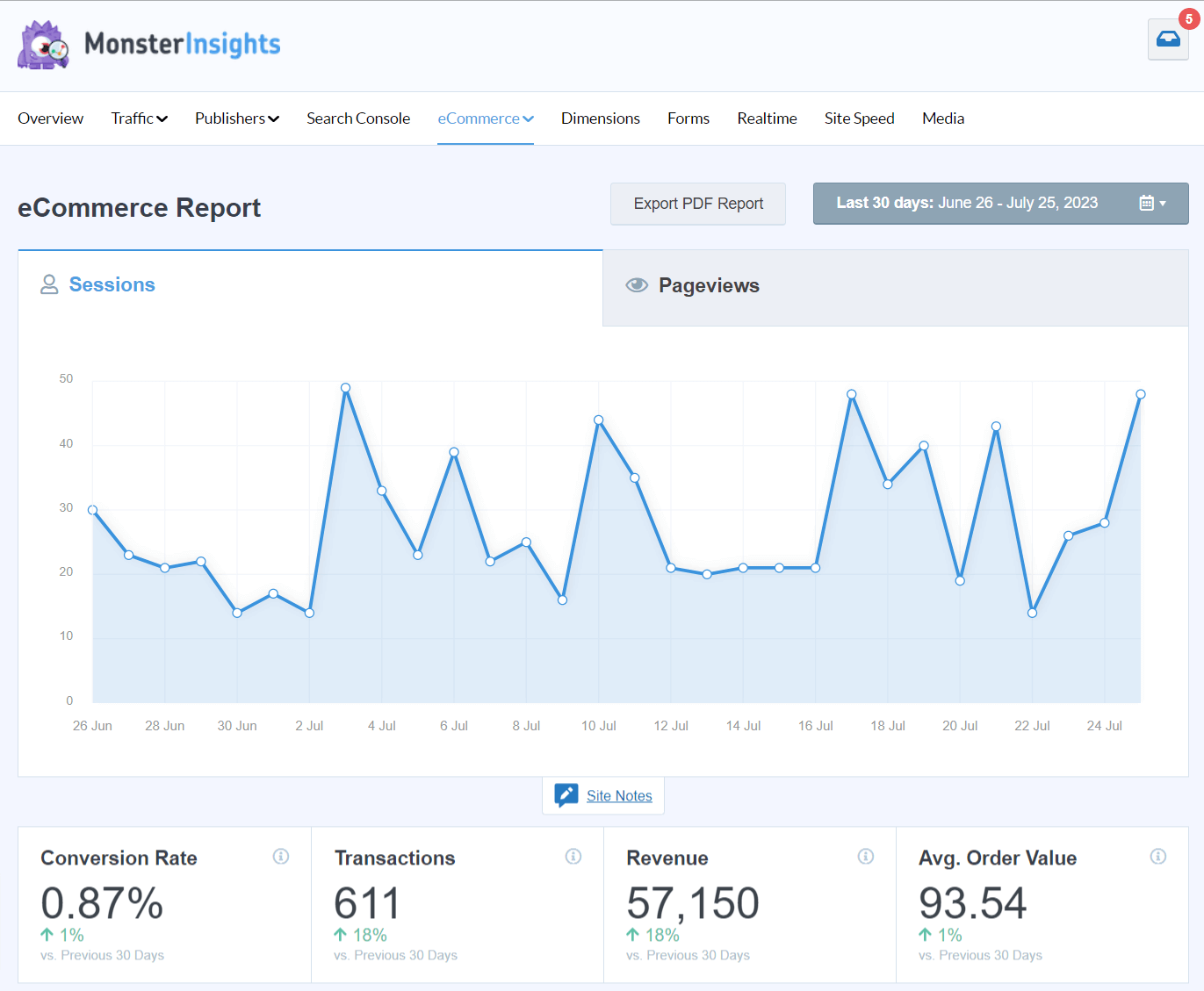
Po prostu przewiń w dół raportu, aby zobaczyć, ile razy klienci skorzystali z przycisków Dodaj do koszyka lub Usuń z koszyka w Twojej witrynie.

Szybko kontroluj, jak często klienci korzystają z przycisków związanych z eCommerce, współczynnik porzuconych transakcji i inne kluczowe wskaźniki, które znajdziesz w tym raporcie.
Przeglądaj zdarzenia dodania do koszyka według produktu w Google Analytics
Chcesz śledzić dodatki do koszyka dla poszczególnych produktów? Ponieważ MonsterInsights skonfigurowało już zdarzenia kliknięcia GA4, jest to proste!
Naciśnij opcję Wyświetl pełny raport najlepszych produktów w sekcji Najlepsze produkty raportu ogólnego eCommerce w WordPress, aby przejść bezpośrednio do raportu Zarabianie » Zakupy e-commerce w Google Analytics.
W tabeli spójrz na kolumnę „Dodaj do koszyka” , aby zobaczyć, ile razy każdy produkt został dodany do koszyka.

Mając już skonfigurowane w Google Analytics wszystkie zdarzenia eCommerce, możesz tworzyć niestandardowe raporty i eksploracje ścieżek, a także uzyskać głębszy wgląd w to, jak użytkownicy robią zakupy w Twojej witrynie.
Śledź przyciski „kliknij, aby połączyć” i przyciski kontaktu
Czy masz w swojej witrynie przyciski kontaktowe, za pomocą których użytkownicy mogą wysyłać e-maile lub dzwonić do Twojej firmy, korzystając z łącza mailto lub tel? Jeśli tak, możesz śledzić, jak często te przyciski są klikane.
MonsterInsights automatycznie rejestruje te kliknięcia przycisków jako zdarzenia w Google Analytics. Aby zobaczyć, jak często odwiedzający korzystają z tych przycisków, przejdź do Raporty » Zaangażowanie » Wydarzenia w Google Analytics 4.
W tabeli wyszukaj wydarzenie o nazwie mailto . Sprawdź liczbę zdarzeń , aby zobaczyć, ile razy odwiedzający kliknęli przycisk kontaktu e-mailowego w Twojej witrynie.

Jeśli chcesz zobaczyć, ile razy kliknięto przycisk połączenia, zamiast tego wyszukaj zdarzenie o nazwie tel .

Jeśli prowadzisz lokalną firmę, w której klienci kontaktują się z Tobą, aby umówić się na spotkanie lub zamówić usługę, szczególnie ważne jest śledzenie zdarzeń związanych z kliknięciem przycisku, aby wiedzieć, w jaki sposób Twoja witryna internetowa przyczynia się do osobistych kontaktów biznesowych.
Śledź przyciski wezwania do działania i inne niestandardowe linki
Kiedy korzystasz z MonsterInsights, śledzenie Google Analytics jest automatycznie włączane dla przycisków, które już omówiliśmy, ale wtyczka umożliwia także śledzenie kliknięć niestandardowych linków.
Unikalna funkcja o nazwie Niestandardowe przypisywanie linków pozwala bezproblemowo śledzić przyciski wezwania do działania i inne istotne linki, aby uzyskać głębszy wgląd we współczynniki konwersji w witrynie i zaangażowanie użytkowników.
Wystarczy dodać odrobinę kodu HTML do linku, który chcesz śledzić. Z łatwością możesz przypisać następujące parametry zdarzeń Analytics:
- Kategoria wydarzenia: jest to nazwa, którą przypisujesz typowi linku, z którym wchodzą w interakcję odwiedzający. Tak też będzie wyglądać wydarzenie w Google Analytics. Na przykład może mieć tytuł „cta” lub „przycisk darowizny”.
- Akcja zdarzenia: Jest to zasadniczo rodzaj wykonanej interakcji, np. kliknięcie łącza. Jeśli pozostawisz to pole puste, Google Analytics automatycznie zarejestruje tutaj adres URL Twojej strony.
- Etykieta zdarzenia: umożliwia określenie, czym jest przycisk. Jeśli pozostawisz to pole puste, Google Analytics automatycznie zarejestruje tekst linku, ale możesz go podsumować lub określić coś innego, np. czerwone CTA zamiast niebieskiego CTA.
Jedynym obowiązkowym polem jest Kategoria zdarzenia . Dlatego możesz pozostawić pozostałe pola puste, aby było to proste. Zatem link do niestandardowego przycisku wezwania do działania z przypisaną tylko kategorią będzie wyglądał mniej więcej tak:
<a href="https://www.yoursite.com" data-vars-ga-category="cta">Przykład</a>
Wystarczy zastąpić https://www.yoursite.com poprawnym adresem URL i zmienić niestandardową kategorię na wybraną przez siebie etykietę kategorii (zachowaj cytaty).
Jeśli chciałbyś także określić akcję i etykietę zdarzenia na zdarzeniu przycisku, wyglądałoby to mniej więcej tak:
<a href=”https://www.yoursite.com” data-vars-ga-category=”cta” data-vars-ga-action=”cta_click” data-vars-ga-label=”red_cta”>Kup Teraz</a>
Po prostu dodaj dodatkowe fragmenty do linku do przycisku, a MonsterInsights automatycznie wyśle datę wydarzenia do Google Analytics 4, dzięki czemu będziesz mógł wykorzystać ją w swoich raportach. Pełny samouczek znajdziesz w artykule Jak skonfigurować śledzenie zdarzeń niestandardowych w Google Analytics.
[button]Rozpocznij śledzenie kliknięć przycisków już dziś![/button]
I to wszystko!
Mamy nadzieję, że nasz artykuł na temat korzystania z Google Analytics do śledzenia kliknięć przycisków był dla Ciebie pomocny. Możesz także sprawdzić ponad 10 najlepszych narzędzi bez kodu dla WordPress do zainstalowania teraz.
Nie korzystasz jeszcze z MonsterInsights? Na co czekasz?
Nie zapomnij śledzić nas na Twitterze, Facebooku i YouTube, aby uzyskać najlepsze samouczki WordPress i aktualizacje Google Analytics.
